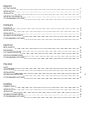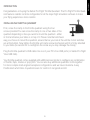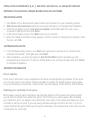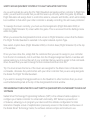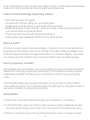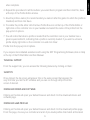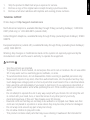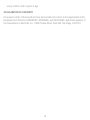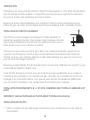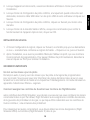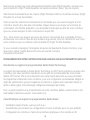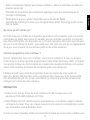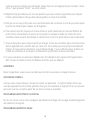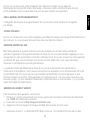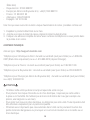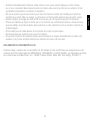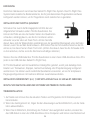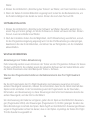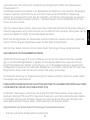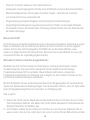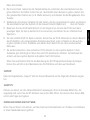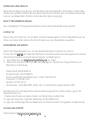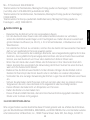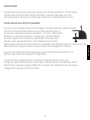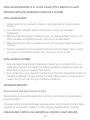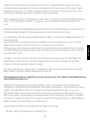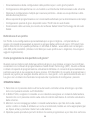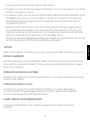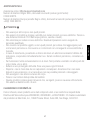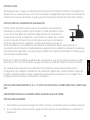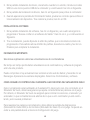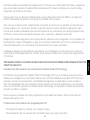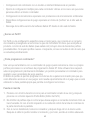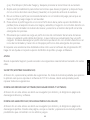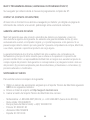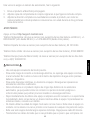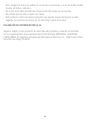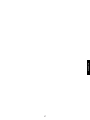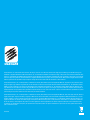Saitek Pro Flight Quadrant Throttle Le manuel du propriétaire
- Catégorie
- Commandes de jeu
- Taper
- Le manuel du propriétaire
La page charge ...
La page charge ...
La page charge ...
La page charge ...
La page charge ...
La page charge ...
La page charge ...
La page charge ...
La page charge ...
La page charge ...
La page charge ...
La page charge ...
La page charge ...

1414
FRANÇAIS
INTRODUCTION
Félicitation pour votre achat du Saitek Pro Flight Throttle Quadrant. Le Pro Flight Throttle Quad-
rant est doté de contrôles réalistes, congurables pour les principaux logiciels de simulations
de vol pour rendre votre expérience de vol plus réaliste.
Boutons de leviers interchangeables pour congurer n’importe quelle combinaison de ma-
nettes des gaz, de volets, de commande de richesse du mélange et de commande d’hélice.
INSTALLATION DU THROTTLE QUADRANT
Tout d’abord, vissez la plaque de montage au Throttle Quadrant en
utilisant les quatrevis fournies. Vous pouvez visser la plaque à l’un des
deux cotés du Quadrant en fonction de votre préférence (soit sous la
table, devant vous ou sur le dessus de celleci).
Assurez-vous que quelle que soit la façon dont vous monterez la manette, quand vous la
regardez, les interrupteurs soient en bas. Serrez maintenant le mécanisme de xation du
Throttle jusqu’à ce qu’il soit bien attaché à la table (faite attention à ne pas trop serrer la vis
pour ne pas endommager la xation).
Branchez le câble USB du Throttle Quadrant dans l’un des ports USB libres de votre PC (ou sur
le hub USB du Saitek Pro Flight Yoke).
Votre Throttle Quadrant est fourni avec des boutons de leviers additionnels pour congurer
n’importe quelle combinaison de manettes des gaz, de volets, de commande de richesse du
mélange et de commande d’hélice. Vous pouvez aussi acheter des Quadrants additionnels
pour les monter ensemble en une conguration multi-moteurs plus complexe.
INSTALLATION POUR WINDOWS® 8, 8.1, 7, ET VISTA. COMPATIBLE AVEC TOUTES LES VERSIONS 32 ET
64-BIT
IMPORTANT : VEUILLEZ INSTALLER LES PILOTES AVANT D’INSTALLER LE LOGICIEL
INSTALLATION DES PILOTES
1. Allez sur Saitek.com pour télécharger les derniers pilotes et logiciels pour votre système
d’exploitation.

FRANÇAIS
1515
2. Lorsque l’appareil est déconnecté, suivez les indications afchées à l’écran pour terminer
l’installation.
3. Lorsque l’écran de Conguration du pilote s’afche, et uniquement quand cette action est
demandée, insérez le câble USB dans l’un des ports USB de votre ordinateur et cliquez sur
Suivant.
4. Lorsque l’écran de Conguration du pilote s’afche, cliquez sur Suivant pour tester votre
manette.
5. Lorsque l’écran de la manette Saitek s’afche, essayez les commandes pour vérier le
fonctionnement de l’appareil. Après le test, cliquez sur OK.
INSTALLATION DU LOGICIEL
1. À l’écran Conguration du logiciel, cliquez sur Suivant, une fenêtre pop-up vous demandera
si vous « souhaitez faire conance au logiciel de Saitek. » Cliquez sur oui, puis sur Suivant.
2. Après l’installation, vous avez la possibilité d’Exécuter l’éditeur de prol, qui vous montrera
l’environnement de programmation. Pour passer l’Éditeur de prol maintenant, décochez la
case et cliquez sur Finir pour terminer l’installation.
INFORMATION IMPORTANTE
Un mot sur les mises a jour du pilote
De temps à autre, il peut y avoir des mises à jour du pilote et du logiciel de programmation
pour ce produit. Vous pouvez vous tenir informé(e) des toutes dernières mises à jour en vous
rendant sur le site Internet de Saitek et en cliquant sur Téléchargements. Un menu déroulant va
apparaître. Sélectionnez Pilotes + Logiciels.
Comment assigner les contrôles du Quadrant aux fonctions de FlightSimulator
autre contrôleur dans Flight Simulator, vous devrez vous assurer que vous congurez les leviers
correctement dans le jeu. Par défaut, Flight Simulator leurs assignera les contrôles des ailerons,
de la gouverne de profondeur et des gaz, ce qui risque d’être redondant avec les contrôles de
l’autre contrôleur ; cela entrainera des problèmes!
Pour réassigner les leviers correctement, vous devez utiliser les écrans Assignations (Flight
Simulator 2004) ou Contrôles (Flight Simulator X) dans le jeu.

16
Quand vous accédez aux écrans Assignations/Contrôles dans Flight Simulator, assurez-vous
que le Saitek Pro Flight Throttle Quadrant est sélectionné dans l’option Type de Joystick.
Sélectionnez maintenant Axes du Joystick (Flight Simulator 2004) ou Contrôles des Axes (Flight
Simulator X) en haut de la fenêtre.
Une fois cela fait, sélectionnez simplement la commande que vous voulez assigner à votre
contrôleur à partir de la liste des commandes, cliquez dessus puis cliquez sur le bouton de
conrmation. Une fenêtre apparaitra, vous demandant de bouger la partie de votre contrôleur
que vous voulez assigner à cette commande et cliquez OK.
Truc : Vous devez vous assurer qu’aucun des leviers n’est assigné à la commande de l’Axe
des Ailerons ou à celui de l’Axe de la profondeur de gouverne, sinon ils interféreront avec votre
autre contrôleur que vous utilisez à coté du Saitek Pro Flight Throttle Quadrant.
Si vous souhaitez réassigner l’interrupteur à bascule du Quadrant à d’autres fonctions, vous
devez alors utiliser l’onglet Boutons/Touches en haut de la fenêtre
Assignations/Contrôles.
PROGRAMMATION DE VOTRE CONTRÔLEUR SAITEK À L’AIDE DU LOGICIEL SAITEK SMART TECHNOLOGY
Introduction au logiciel de programmation Saitek Smart Technology
Le logiciel de programmation Saitek Smart Technology (ou SST) est le logiciel fourni avec votre
contrôleur pour vous permettre d’améliorer encore plus les fonctionnalités de votre produit
Saitek. SST met en effet à votre disposition une série d’outils puissants qui vous permettent
de programmer entièrement votre contrôleur, pour une conguration personnalisée. Malgré un
degré de sophistication jusqu’ici inégalé sur le marché, le logiciel reste cependant simple et
facile à utiliser grâce à la technologie intelligente développée par Saitek.
Pour un guide complet sur la programmation de votre contrôleur Saitek, veuillez visiter le site
web Saitek à l’adresse suivante : www.saitek.com.
Caractéristiques du logiciel de programmation Saitek Smart
• Installation rapide et facile, quel que soit le jeu
• Possibilité de personnaliser les congurations de votre contrôleur pour vos jeux préférés
• Conguration du contrôleur à l’aide d’une interface graphique et d’un modèle en 3D

FRANÇAIS
17
• Option “conguration multiple” pour chaque contrôleur : idéal si le contrôleur est utilisé par
plusieurs personnes
• Possibilité de programmer des mouvements spéciques avec des caractéristiques de
minutage sophistiquées
• Paramètres de jeux (ou “prols”) disponibles sur le site web de Saitek
• Possibilité de télécharger la mise à jour du logiciel Saitek Smart Technology à partir du site
Web de Saitek.
Qu’est-ce qu’un Prol de jeu ?
Un Prol de jeu est un chier de conguration qui améliore votre jouabilité : c’est une série de
commandes qui affecte aux boutons et manettes de votre contrôleur une action pré-program-
mée. Plus de 200 prols sont disponibles sur le Product Companion Disk fourni avec cet appa-
reil ou sur le site Internet de Saitek : www.saitek.com. (Sur notre site web, qui est régulièrement
mis à jour, vous trouverez les tout derniers prols et des prols améliorés).
Comment programmer mon contrôleur ?
Une fois familiarisé(e) avec votre contrôleur, vous pourrez commencer à créer vos propres
Prols de jeu à l’aide du logiciel de programmation Saitek Smart Technology (SST). Ce logiciel
vous permet d’utiliser des fonctionnalités de programmation quasiment illimitées et de person-
naliser votre contrôleur en fonction de vos besoins précis pour chaque jeu.
L’Editeur de prol vous permet de programmer toutes les touches de votre joystick de
façon à ce qu’elles effectuent des actions spéciques dans chaque jeu. Cette fonctionnalité
est particulièrement utile si le jeu que vous utilisez ne comporte pas d’écran permettant de
congurer les touches de votre contrôleur.
INTRODUCTION
1. Faites un clic droit sur l’icône de votre contrôleur près de l’horloge puis un clic
gauche sur Prole Editor (Editeur de Prole).
2. Dans l’Editeur de prol, sélectionnez les commandes que vous désirez assigner à chaque
commande du clavier. Pour cela, cliquez à gauche sur la cellule de commande dans la liste
des commandes située à droite de l’écran.
3. Avec le curseur clignotant, entrez une commande et cliquez sur la case verte. L’éditeur vous

18
invitera ensuite à nommer la commande. Tapez donc le nom approprié (par exemple “ Arme
à Feu “) puis pressez “ Enter “ sur votre clavier.
4. Répétez cette procédure pour tous les boutons que vous voulez programmer puis cliquez
l’icône représentant un disque bleu (Sauvegarde) en haut de la fenêtre.
5. Donnez un nom au prol (nous vous recommandons de lui donner le nom du jeu pour lequel
le prol est destiné) puis cliquez sur Enregistrer.
6. Pour activer le prol, cliquez sur l’icône Activer le prol maintenant en haut de l’Editeur de
prol (l’icône ressemble à un viseur noir et jaune) ou cliquez à droite sur l’icône de votre
contrôleur dans la barre des tâches et sélectionnez le nom du prol dans le menu déroulant.
7. Vous remarquerez que lorsqu’un prol est chargé, l’icône du contrôleur dans votre barre des
tâches apparaît avec, derrière elle, un carré vert. Ceci indique qu’un prol est actuellement
chargé. Si vous désirez désactiver un prol déjà chargé, il vous suft de cliquer à droite sur
l’icône du contrôleur et de cliquer sur Désactiver le prol dans le menu déroulant.
8. Si vous souhaitez une aide plus détaillée lors de l’utilisation du Logiciel de Programmation
SST, cliquez sur Aide en haut de l’Éditeur de Prol, puis sur Manuel.
ASSISTANCE
Dans l’onglet Aide, vous pouvez accéder aux fonctions suivantes en cliquant dessus.
AFICHER LES CONSEILS
Lorsque vous cliquez dessus, l’écran de conseil va apparaître ; il s’agit du même écran que
celui qui apparaît lors de la toute première fois que vous exécuter le logiciel ST et vous pouvez
parcourir tous les conseils à partir de cet écran si vous le souhaitez.
TÉLÉCHARGER LES PILOTES ET LE LOGICIEL
Un clic sur ce lien ouvre votre navigateur par défaut et le dirige vers la page de téléchargement
des pilotes et du logiciel.
TÉLÉCHARGER LES PROFILS DE JEU

FRANÇAIS
19
Un clic sur ce lien ouvre votre navigateur par défaut et le dirige vers la page de
téléchargement des prols. Dans cette page, choisissez votre contrôleur et une liste de
prols préétablis qui correspondent aux jeux les plus récents va apparaître.
LIRE LE MANUEL DE PROGRAMMATION ST
L’intégralité du manuel de programmation ST s’ouvre dans votre fenêtre de navigation
par défaut.
CONTACTEZ-NOUS
Un clic sur Contact Us ouvre votre navigateur par défaut t le dirige vers la page d’informations sur
les contacts ; là, vous pouvez faire un choix dans une liste de contacts.
GARANTIE LIMITÉE DE 2 ANS
Mad Catz garantit ce produit contre tout vice de matériau ou de fabrication pendant la
période de garantie. Cette garantie limitée de deux (2) ans non transférable s’applique à vous
uniquement en tant qu’acheteur et premier utilisateur nal. Si un vice couvert par cette garantie
est décelé ET que vous fournissez une preuve d’achat, Mad Catz, à sa seule discrétion,
réparera ou remplacera le produit gratuitement.
La garantie limitée par Mad Catz à deux (2) ans est à la disposition des clients Nord-
Américains et Européens. Votre recours exclusif est la réparation ou le remplacement de votre
produit Mad Catz. En aucun cas la responsabilité de Mad Catz ne pourra dépasser le prix
d’achat d’origine du produit. Cette garantie ne s’applique pas à : (a) une usure normale ou un
mauvais usage ; (b) une utilisation industrielle, professionnelle ou commerciale ; (c) un produit
ayant fait l’objet de modications.
AMÉRIQUE DU NORD ET EUROPE
Pour bénécier de la garantie, vous devez :
1. Obtenir un numéro d’autorisation de retour auprès de l’assistance technique de Mad Catz
par l’UNE des méthodes suivantes :
a. Soumettre un ticket à http://support.madcatz.com
b. Appelez le Centre Support technique de Mad Catz proche de chez vous :
- Amérique du Nord : +1-800-659-2287 (États-Unis) ou +1-619-683-2815 (en dehors des

20
États-Unis)
- Royaume-Uni : 01633 928072
- Europe (en dehors du Royaume-Uni) : +44(0) 1633 883110
- France : 01 82 88 01 80
- Allemagne : 089-21094818
- Espagne : 93 181 63 94
Une fois que vous avez votre numéro unique d’autorisation de retour, procédez comme suit:
1. Expédier le produit à Mad Catz à vos frais.
2. Joindre une copie du ticket de caisse original montrant la date d’achat.
3. Indiquer une adresse complète de retour avec numéros de téléphone où vous joindre dans
la journée et en soirée.
ASSISTANCE TECHNIQUE
Aide en ligne : http://support.madcatz.com
Téléphone pour l’Amérique du Nord : du lundi au vendredi (sauf jours fériés) au +1-800-659-
2287 (États-Unis uniquement) ou au +1-619-683-2815 (depuis l’étranger).
Téléphone pour la France : du lundi au vendredi (sauf jours fériés) au 01 82 88 01 80.
Téléphone pour la Royaume-Uni : du lundi au vendredi (sauf jours fériés) au 01633 928072.
Téléphone pour l’Europe (en dehors du Royaume-Uni) : du lundi au vendredi (sauf jours fériés)
au +44(0) 1633 883110.
ATTENTION
- N’utilisez cette unité que dans le but pour lequel elle a été conçue.
- Pour prévenir tout risque d’incendie ou de choc électrique, n’exposez pas cette unité à
la pluie ou à l’humidité. Ne l’utilisez pas à moins de 9 mètres de l’eau (par exemple une
piscine, une baignoire ou un évier).
- Pour éviter tout risque de choc électrique, ne démontez pas cette unité. Toute réparation doit
être effectuée uniquement par un personnel qualié.
- N’insérez aucun objet autre que ceux autorisés dans l’unité car ils pourraient toucher des
points de tension dangereuse ou provoquer un court-circuit résultant en un incendie ou un
choc électrique.

FRANÇAIS
21
- Arrêtez immédiatement d’utiliser cette unité si vous vous sentez fatigué ou mal à l’aise,
ou si vous ressentez des douleurs dans les mains et/ou les bras lors de son emploi. Si les
symptômes persistent, consultez un médecin.
- Ne vous servez que de vos mains pour faire fonctionner l’unité. Ne mettez pas l’unité en
contact avec votre tête ou visage, ou près des os d’une partie quelconque de votre corps.
- Évitez l’emploi prolongé de cette unité. Prenez un peu de repos toutes les 30 minutes.
- Placez les câbles de façon à éviter qu’on ne marche ou ne trébuche dessus. Assurez-vous
que les câbles sont placés dans des positions ou des endroits où ils ne seront ni pincés ni
endommagés.
- N’enroulez pas de câble autour d’une partie du corps de quiconque.
- Ne laissez pas les enfants jouer avec les câbles.
- Ce produit contient des petites pièces qui présentent un risque d’étouffement si elles sont
avalées. Ce produit est déconseillé aux enfants de moins de trois ans.
DÉCLARATION DE CONFORMITÉ DE L’UE:
Comme exigé, certains de ces produits ont été testés et sont conformes aux exigences aux di-
rectives de l’Union Européenne 2002/95/EC, 2002/96/EC, et 2004/108/EC. Le signataire autorisé
du constructeur est Mad Catz, Inc., 10680 Treena Street, Suite 500, San Diego, CA 92131.
La page charge ...
La page charge ...
La page charge ...
La page charge ...
La page charge ...
La page charge ...
La page charge ...
La page charge ...
La page charge ...
La page charge ...
La page charge ...
La page charge ...
La page charge ...
La page charge ...
La page charge ...
La page charge ...
La page charge ...
La page charge ...
La page charge ...
La page charge ...
La page charge ...
La page charge ...
La page charge ...
La page charge ...
La page charge ...
La page charge ...
La page charge ...
La page charge ...
-
 1
1
-
 2
2
-
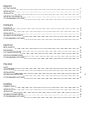 3
3
-
 4
4
-
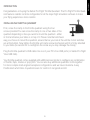 5
5
-
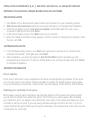 6
6
-
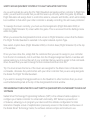 7
7
-
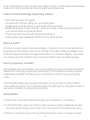 8
8
-
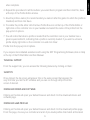 9
9
-
 10
10
-
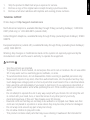 11
11
-
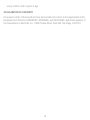 12
12
-
 13
13
-
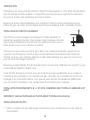 14
14
-
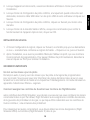 15
15
-
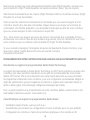 16
16
-
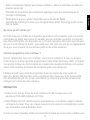 17
17
-
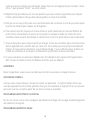 18
18
-
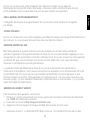 19
19
-
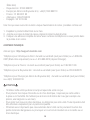 20
20
-
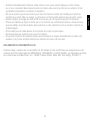 21
21
-
 22
22
-
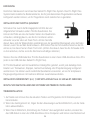 23
23
-
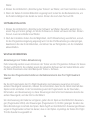 24
24
-
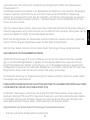 25
25
-
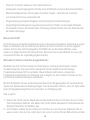 26
26
-
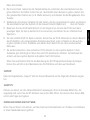 27
27
-
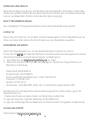 28
28
-
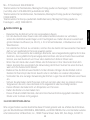 29
29
-
 30
30
-
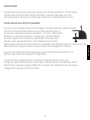 31
31
-
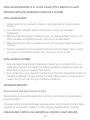 32
32
-
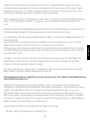 33
33
-
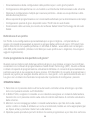 34
34
-
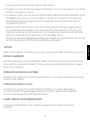 35
35
-
 36
36
-
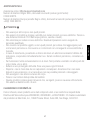 37
37
-
 38
38
-
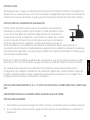 39
39
-
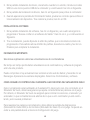 40
40
-
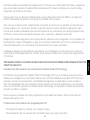 41
41
-
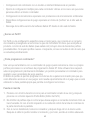 42
42
-
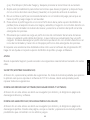 43
43
-
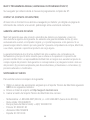 44
44
-
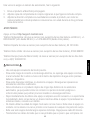 45
45
-
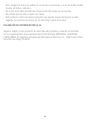 46
46
-
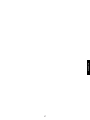 47
47
-
 48
48
-
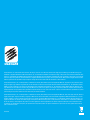 49
49
Saitek Pro Flight Quadrant Throttle Le manuel du propriétaire
- Catégorie
- Commandes de jeu
- Taper
- Le manuel du propriétaire
dans d''autres langues
Documents connexes
-
Saitek Pro Flight Yoke Le manuel du propriétaire
-
Saitek Pro Flight Yoke Le manuel du propriétaire
-
Saitek Bullet Le manuel du propriétaire
-
Saitek Pro Flight Cessna Trim Wheel Le manuel du propriétaire
-
Saitek TPM Le manuel du propriétaire
-
Saitek 107038 Le manuel du propriétaire
-
Saitek 106994 Fiche technique
-
Saitek Pro Flight Cessna Rudder Pedals Le manuel du propriétaire
-
Saitek Hi-Speed USB 2.0 Hub Manuel utilisateur
-
Saitek BIP Le manuel du propriétaire